MainStageユーザガイド
- ようこそ
-
- 「編集」モードの概要
-
- チャンネルストリップの概要
- チャンネルストリップを追加する
- チャンネルストリップ設定を変更する
- チャンネルストリップのコンポーネントを設定する
- シグナル・フロー・チャンネル・ストリップを表示する
- メトロノームチャンネルストリップを隠す
- チャンネルストリップのエイリアスを作成する
- パッチバスを追加する
- チャンネルストリップのパンまたはバランス位置を設定する
- チャンネルストリップのボリュームレベルを設定する
- チャンネルストリップをミュートする/ソロにする
- マルチ音源出力を使用する
- 外部MIDI音源を使用する
- チャンネルストリップを並べ替える
- チャンネルストリップを削除する
-
- 「チャンネル・ストリップ・インスペクタ」の概要
- チャンネルストリップ設定を選択する
- チャンネルストリップの名前を変更する
- チャンネルストリップのカラーを変更する
- チャンネルストリップのアイコンを変更する
- チャンネルストリップでフィードバック保護を使用する
- ソフトウェア音源チャンネルストリップのキーボード入力を設定する
- 個別のソフトウェア音源をトランスポーズする
- MIDIメッセージをフィルタリングする
- チャンネルストリップのベロシティをスケーリングする
- Hermode Tuningを無視するようにチャンネルストリップを設定する
- コンサートレベルおよびセットレベルのキー範囲を上書きする
- チャンネル・ストリップ・インスペクタでチャンネルストリップにテキストノートを追加する
- オーディオをセンドエフェクト経由でルーティングする
- グラフを操作する
- コントローラのトランスフォームを作成する
- 複数のコンサートでパッチやセットを共有する
- コンサートのオーディオ出力を録音する
-
- エフェクトについての説明
-
- ディレイエフェクトについての説明
- エコーコントロール
-
- MainStageのLoopbackの概要
- MainStageのLoopbackインスタンスを追加する
- MainStageのLoopbackプラグインのインターフェイス
- MainStageのLoopbackプラグインの波形ディスプレイ
- MainStageのLoopbackプラグインのトランスポートコントロールと機能コントロール
- MainStageのLoopbackプラグインの情報ディスプレイ
- MainStageのLoopbackプラグインの同期、スナップ、および再生開始位置のパラメータ
- MainStageのLoopbackプラグインのグループ機能を使用する
- MainStageのLoopbackプラグインのアクションメニュー
- Sample Delayのコントロール
- Stereo Delayのコントロール
- Tape Delayのコントロール
-
- MIDIプラグインを使う
- Modifier MIDIプラグインのコントロール
- Note Repeater MIDIプラグインのコントロール
- Randomizer MIDIプラグインのコントロール
-
- Scripter MIDIプラグインを使う
- スクリプトエディタを使う
- Scripter APIの概要
- MIDI処理関数の概要
- HandleMIDI関数
- ProcessMIDI関数
- GetParameter関数
- SetParameter関数
- ParameterChanged関数
- Reset関数
- JavaScriptオブジェクトの概要
- JavaScript Eventオブジェクトを使う
- JavaScript TimingInfoオブジェクトを使う
- Traceオブジェクトを使う
- MIDIイベントのbeatPosプロパティを使う
- JavaScript MIDIオブジェクトを使う
- Scripterのコントロールを作成する
- Transposer MIDIプラグインのコントロール
-
- 内蔵の音源についての説明
-
- MainStage Playbackプラグインの概要
- MainStage 3のPlaybackプラグインを追加する MainStage
- MainStage Playbackプラグインのインターフェイス
- MainStage 3のPlaybackプラグインの波形ディスプレイを使用する MainStage
- MainStage Playbackプラグインのトランスポートボタンと機能ボタン
- MainStage Playbackプラグインの情報ディスプレイ
- MainStage Playbackプラグインの同期、スナップ、および再生開始位置のパラメータ
- MainStage 3のPlaybackプラグインのグループ機能を使用する MainStage
- MainStage 3のPlaybackプラグインのアクションメニューとファイルフィールドを使用する MainStage
- MainStage 3のPlaybackプラグインでマーカーを使用する MainStage

MainStage ES2のモジュレーションルーターを使用する
モジュレーションルーター(またはルーター)は、ES2のインターフェイスの中央部分にあります。「Router」ボタンをクリックすると、ベクトルエンベロープの代わりにモジュレーションルーターが表示されます。このセクションの左下にある開閉用三角ボタンをクリックして、ルーター/ベクトルエンベロープの表示/非表示を切り替えることができます。シンセサイザーのモジュレーション経路を使うのが初めての場合は、モジュレーションの概要を参照してください。

モジュレーションソースとモジュレーションターゲットを、旧式の電話交換機やスタジオのパッチベイのように自由に切り替えることができます。
モジュレーションの強さ、すなわち、モジュレーションソースがモジュレーションターゲットに作用する度合いは、モジュレーション経路の右にあるスライダを上下に動かして調整できます。
モジュレーションの強さそのものもモジュレートできます。「via」パラメータで、モジュレーションの強さを制御する別のモジュレーションソースを定義します。「via」がアクティブな場合は、モジュレーションの強さの上限と下限を指定できます。
ソース、「via」、ターゲットのモジュレーション経路は、同時に10個まで設定できます。10個のモジュレーション経路のうち、どれを使っているかは関係ありません。複数のモジュレーション経路で、同じモジュレーションターゲットを指定することも可能です。複数のモジュレーション経路で、同じソースや同じ「via」コントローラを使用することもできます。
ES2の基本的なモジュレーション経路を作成する
MainStageで、モジュレートしたいターゲットパラメータを選択します。
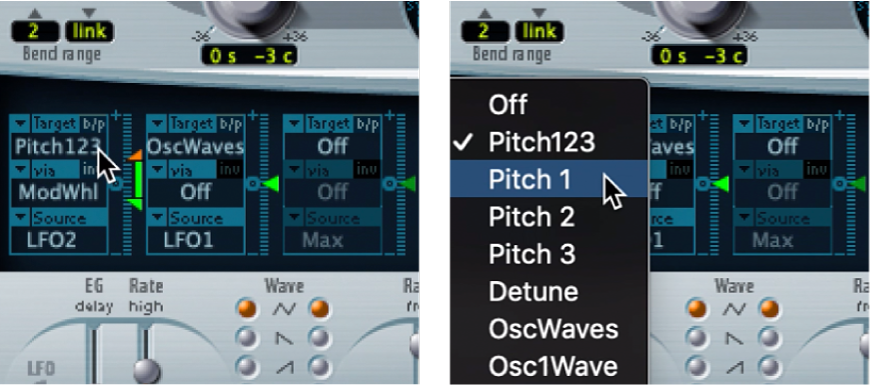
ターゲットのモジュレーションに使用したいソースパラメータを選択します。
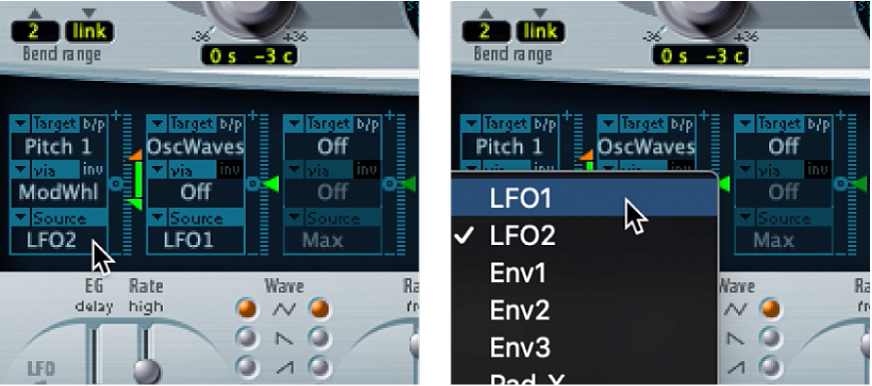
強度スライダをドラッグして、モジュレーション固定値を設定します。「via」がアクティブな場合、このスライダではモジュレーションの最小強度が設定されます。
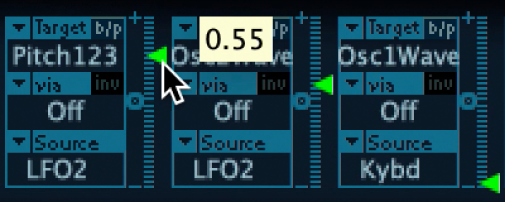
ES2のモジュレーション経路をバイパスする
MainStageで、モジュレーション経路の右上にあるバイパスボタン(「b/p」)をクリックします。

設定を維持したまま、個々のモジュレーション経路の有効/無効を切り替えることができます。
ES2のモジュレーションマトリックスをまとめてコピーする
一連のルーターチャンネルをまとめてコピーして、別のプリセットにペーストできます。
MainStageで、Controlキーを押しながら「Router」ボタンをクリックして、ポップアップメニューから「Copy Matrix」を選択します。
プラグインヘッダのメニューから新しいプリセットを選択します。
Controlキーを押しながら「Router」ボタンをクリックして、ポップアップメニューから「Paste Matrix」を選択します。
dsES2のモジュレーションマトリックスをすべてクリアする
MainStageで、Controlキーを押しながら「Router」ボタンをクリックして、ポップアップメニューから「Clear Matrix」を選択します。
すべてのルーターチャンネルが初期化され、オフになります。